La oss si at du har to Access-skrivebordsdatabaser, eller kanskje to versjoner av samme database, og du vil sammenligne dem for å finne utformingsendringer i spørringer, skjemaer eller rapporter. Eller kanskje du vil finne forskjellene i Vba-kodemoduler (Visual Basic for Applications). Hvis du har Microsoft Office Professional Plus 2013 eller 2016, kan du bruke Microsoft Databasesammenligning til å kjøre en rapport om forskjellene den finner.
Obs!: Du kan ikke bruke Databasesammenligning med Access-nettapper.
Åpne Databasesammenligning
I Windows 7 Klikk databasesammenligning underOffice2013-verktøypå Start-menyen i Windows hvis du bruker Microsoft Office 2013. Hvis du bruker Microsoft Office 2016, velger du Databasesammenligning under Office 2016-verktøy.
I Windows 8 Klikk Databasesammenligning på startskjermen.
I Windows 10 Søk etter databasesammenligning, og velg den installerte versjonen.
I tillegg til Databasesammenligning finner du også hjelpeprogrammet for Excel – Microsoft Spreadsheet Compare. Det krever også Office Professional Plus 2013. (Skriv Windows 8 regnearksammenligning for å finne den.)
Du kan også åpne verktøyet Databasesammenligning via Windows Utforsker. Du må finne den kjørbare filen, og plasseringen kan variere basert på forskjellige betingelser, for eksempel hvis du bruker et 32bit- eller 64bit Windows-operativsystem, eller hvis du bruker en abonnementsversjon av Office 365. Her er noen mulige steder du kan prøve.
Hvis du bruker Office 2016, kan du prøve en av disse plasseringene:
-
C:\Program Files\Microsoft Office\Office16\DCF\DATABASECOMPARE.EXE
-
C:\Programfiler (x86)\Microsoft Office\Office16\DCF\DATABASECOMPARE.EXE
Hvis du bruker en Microsoft 365, kan du prøve en av disse plasseringene:
-
C:\Program Files\Microsoft Office\Root\Office16\DCF\DATABASECOMPARE.EXE
-
C:\Programfiler (x86)\Microsoft Office\root\Office16\DCF\DATABASECOMPARE.EXE
Sammenligne to Access-databasefiler
-
Bla gjennom for å finne databasen du vil bruke som opprinnelig plan (eller den tidligere versjonen), ved å klikke bla gjennom-knappen til høyre for Sammenlign-boksen.
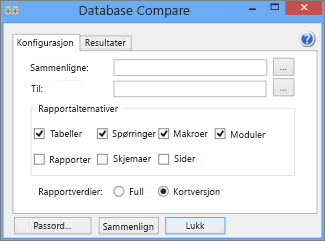
-
Bla gjennom for å finne databasen som er «endret» (eller den nyeste versjonen) ved å klikke på knappen til høyre for Til-boksen.
-
Velg databaseobjekteneeller -elementene ( Tabeller, Spørringer, Makroer, Moduler, Rapporter,Skjemaer eller Sider) du vil sammenligne med, under Rapportalternativer, ved å merke av i boksene ved siden av dem.
-
Velg Full under Rapportverdierfor å se en mer detaljert rapport om endringene, eller Kort for en kortere rapport. De samme resultatene rapporteres med begge alternativene, men rapporten vil være i et mer konsist format hvis du velger Kort.
-
Klikk Sammenlign nederst i vinduet for å kjøre rapporten.
-
Når rapporten er ferdig, kan du klikke Resultater-fanen for å se et nytt vindu med en dypere sammenligning av elementene linje for linje.
Forstå resultatene
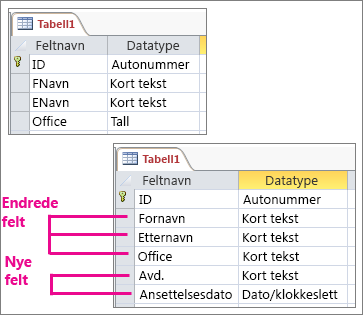
I eksemplet ovenfor er tabell1s utforming endret – FName- og LName-feltene ble endret til Fornavn og Etternavn, datatypen for Office-feltet ble endret fra Tall til Kort tekst, og feltene Avd og ansettelsesdato ble lagt til i tabellen. Her er noen ting du bør vite når du ser på resultatene av en sammenligning:
-
Objekter med nytt navn eller komponenter for objekter (for eksempel en kolonne i en tabell, eller en tekstboks i et skjema) vises som «lagt til», og originalene vises som «slettet».
-
Når en egenskap for et objekt endres, rapporteres denne egenskapen som «endret».
-
Når det er forskjeller mellom VBA-kodemoduler eller Access-makroer, vises detaljer om endringene i tre kolonner. Den opprinnelige teksten eller koden vises i kolonnen Gammel verdi, den nyere teksten eller koden vises i kolonnen Ny verdi, og generell informasjon, for eksempel «Modul endret» eller «Makrodefinisjon endret», vises i Endre beskrivelse-kolonnen.
-
Hvis du vil se en linje-for-linje-sammenligning av forskjeller i VBA-kode, klikker du resultater-fanen, klikker modulnavnet som inneholder koden, og klikker Detaljer,eller bare dobbeltklikker modulnavnet. Det vises et nytt vindu som viser den opprinnelige koden i linjer med en gul bakgrunn og oppdatert kode på linjer med rød bakgrunn. Du kan også vise forskjeller i spørringer og Access-moduler på denne måten.
Hva databasesammenligning kan gjøre
Bruk databasesammenligning til å finne endringer i utformingen mellom to Access-databasefiler på skrivebordet eller to versjoner av samme fil. Databasesammenligning varsler deg om tillegg, slettinger eller å gi nytt navn til objekter, for eksempel tabeller, spørringer, skjemaer, rapporter og VBA-moduler. Den finner også de minste endringene i utformingen i disse objektene, for eksempel nye, fjernede eller endrede felter i en tabell, alle typer endringer i en spørring, endringer i egenskapene for et skjema eller en rapport eller en endret VBA-kode.
Databasesammenligning ser ikke etter endringer i dataene som er lagret i tabeller, men ved å eksportere tabeller eller spørringsresultater til Excel-arbeidsbøker kan du sammenligne disse to arbeidsbøkene i Regnearksammenligning. Lær hvordan du eksporterer Access-data for å se postoppdateringer.
Neste trinn
Hvis du har virksomhetskritiske Excel-arbeidsbøker eller Access-databaser i organisasjonen, bør du vurdere å installere Microsofts verktøy for regneark- og databasebehandling. Microsoft Audit og Control Management Server gir kraftige funksjoner for endringsadministrasjon for Excel- og Access-filer og utfylles av Microsoft Discovery and Risk Assessment, som inneholder lager- og analysefunksjoner. Alle har som mål å redusere risikoen ved bruk av verktøy utviklet av sluttbrukere i Excel og Access.










